- Comment insérer un tableau sur Word ?
- Comment rajouter une ligne ou une colonne sur Word ?
- Comment changer la mise en forme du tableau sur Word ?
- Comment ajuster le texte au tableau sur Word ?
- Comment fractionner ou fusionner une cellule sur Word ?
- Comment déplacer le tableau sur Word ?
- Comment supprimer le tableau sur Word ?
- Comment se former à Word ?
Il est souvent nécessaire d’insérer un tableau dans un document Word, que ce soit pour des correspondances commerciales ou des présentations comptables telles qu’un bon de commande, un devis ou une facture.
Comment insérer un tableau sur Word ?
Pour commencer, placez-vous à l’endroit où vous souhaitez insérer le tableau, cliquez ensuite sur “insertion” enfin sélectionnez “tableau”. Choisissez le nombre de lignes et de colonnes en sélectionnant les petits carrés puis en cliquant, le tableau apparaît sur la page.
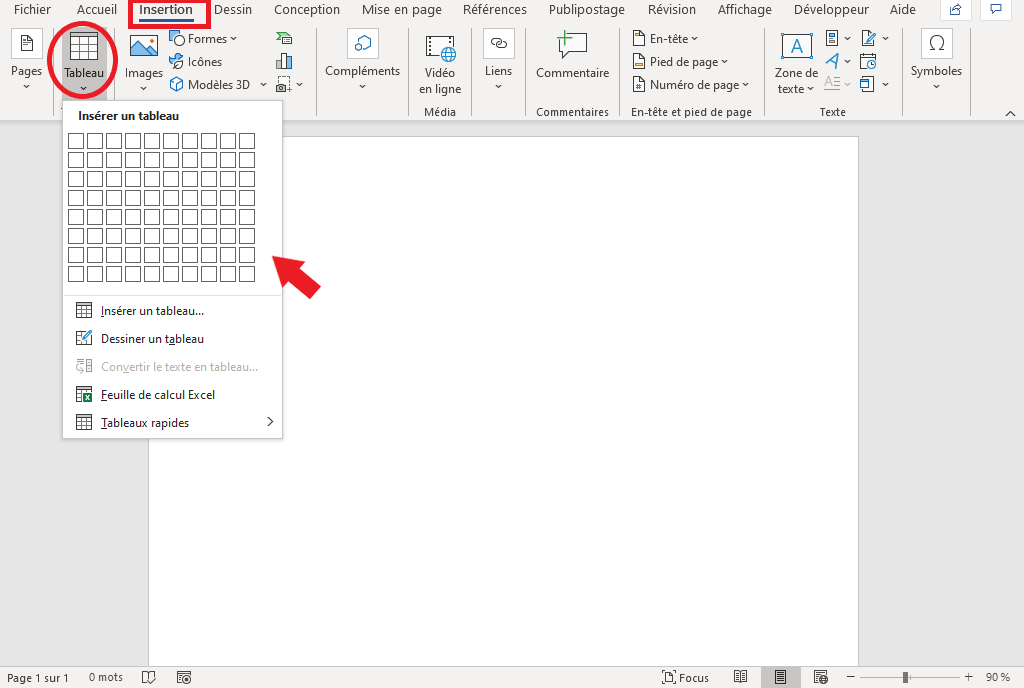
Comment rajouter une ligne ou une colonne sur Word ?
Pour rajouter une ligne ou une colonne, cliquez sur une ligne du tableau puis faites un clic droit. Cliquez sur ‘Insérer” et choisissez entre choisir une colonne ou ligne au-dessus ou en-dessous ou bien à gauche ou à droite.
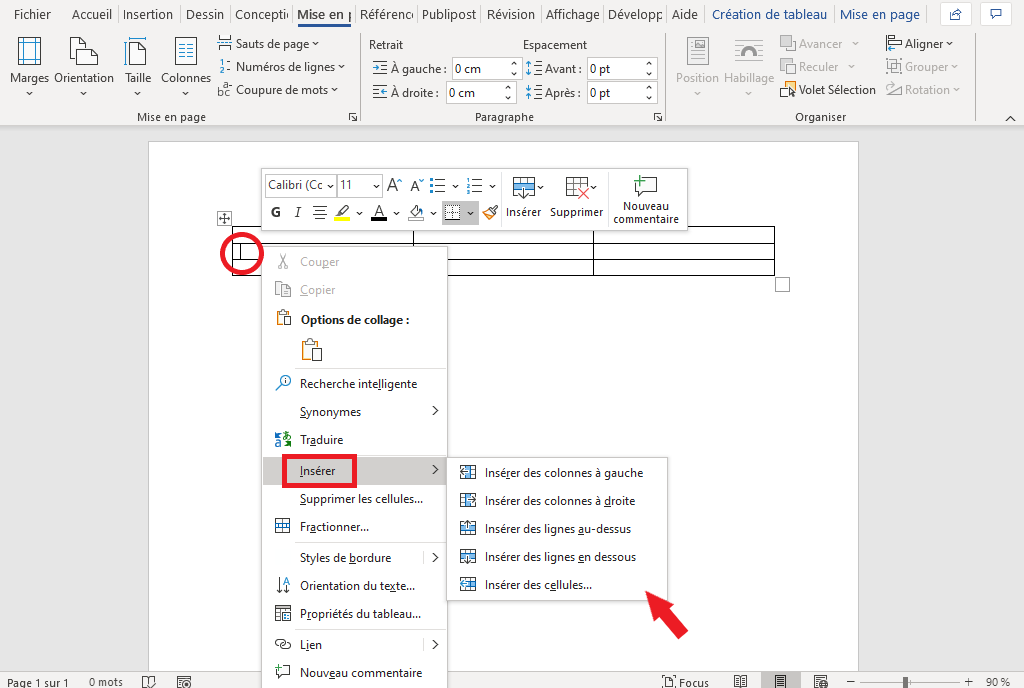
Comment changer la mise en page sur Word ?
Vous pouvez changer la mise en forme d’un tableau Word en modifiant les bordures par exemple en allant dans l’onglet “création du tableau” puis en choisissant le type de bordure, son épaisseur ainsi que sa couleur.
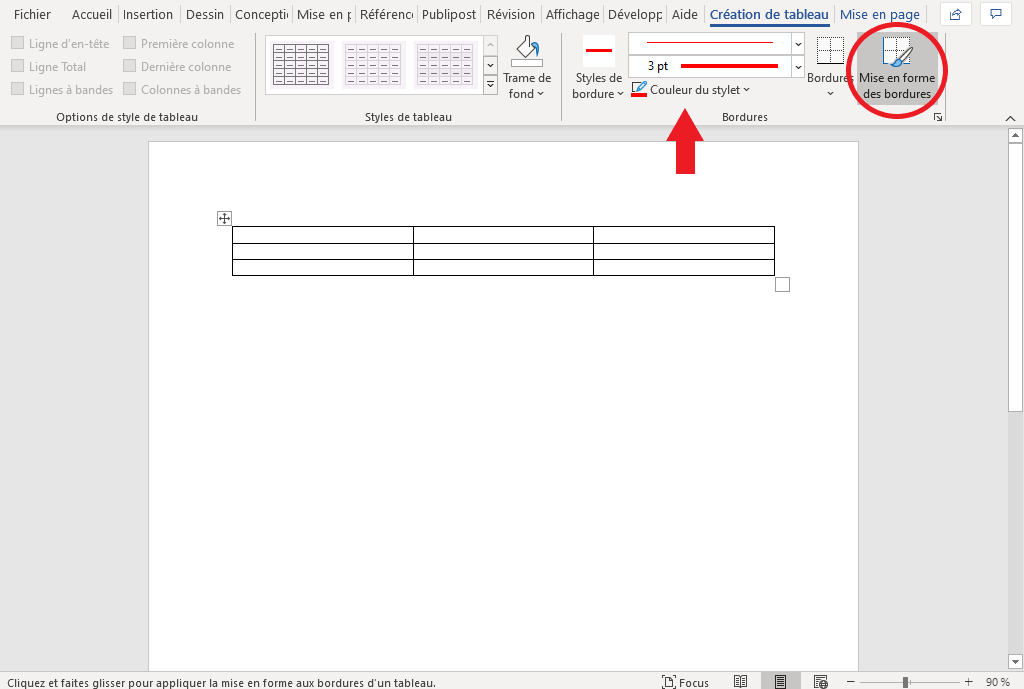
Un pinceau apparaît sur le curseur de votre souris, cliquez sur les bordures que vous souhaitez modifier le style. Lorsque vous avez fini, cliquez sur “mise en forme des bordures”.
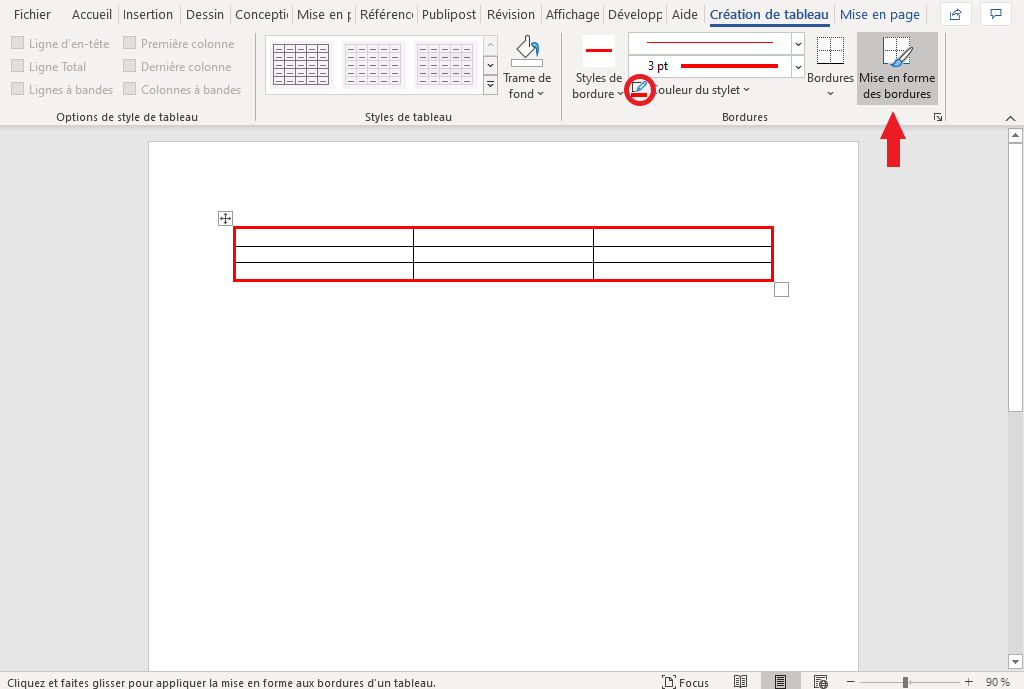
Toujours dans l’onglet “création du tableau”, vous pouvez ajouter un style rapide à votre tableau. Après avoir cliqué sur la liste déroulante, plusieurs mises en page s’offrent à vous pour modifier le style du tableau.
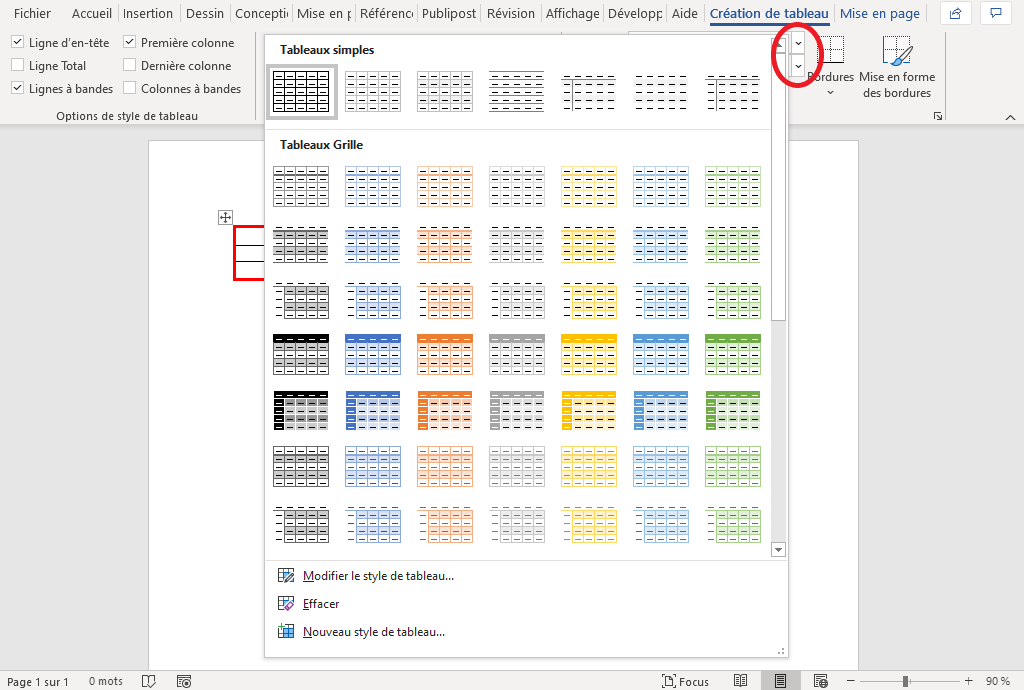
Comment ajuster le texte au tableau sur Word ?
Si vous ne souhaitez pas perdre de place dans votre document, vous pouvez ajuster la largeur automatiquement à votre texte. En cliquant sur la flèche à côté de “ajustement automatique” puis en choisissant “ajustement automatique du contenu”.
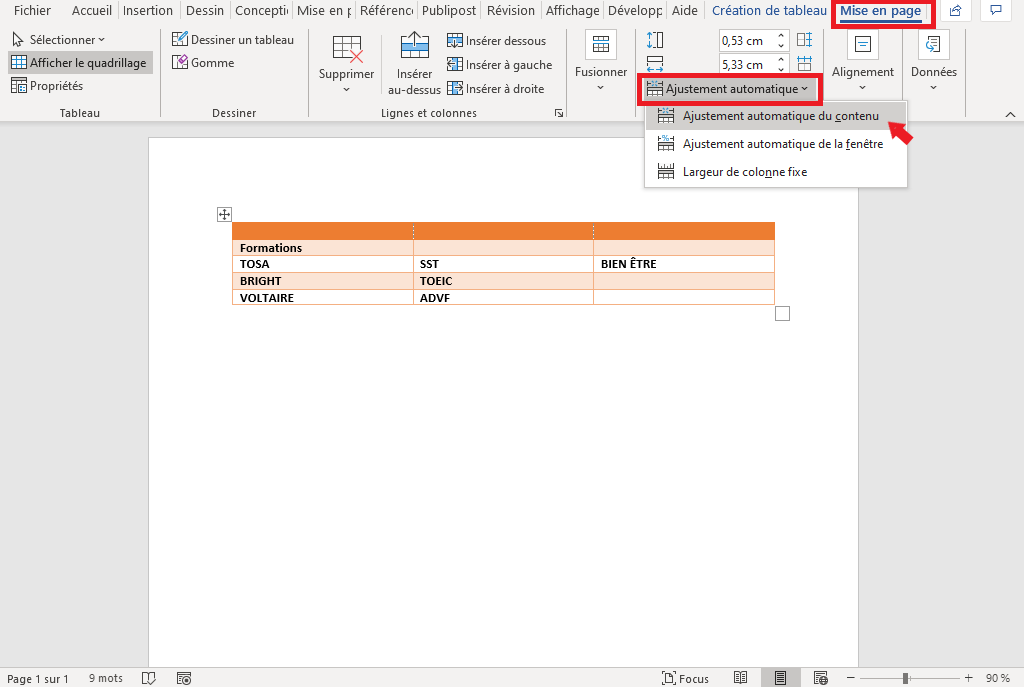
Pour agrandir une colonne ou une ligne, il suffit de tirer sur une bordure du tableau avec la souris.
Comment fusionner ou fractionner une cellule sur Word ?
Pour fusionner des cellules, commencez par sélectionner les cellules du tableau qui vous souhaitez fusionner puis allez dans l’onglet “mise en page” et cliquez sur “fusionner les cellules”.
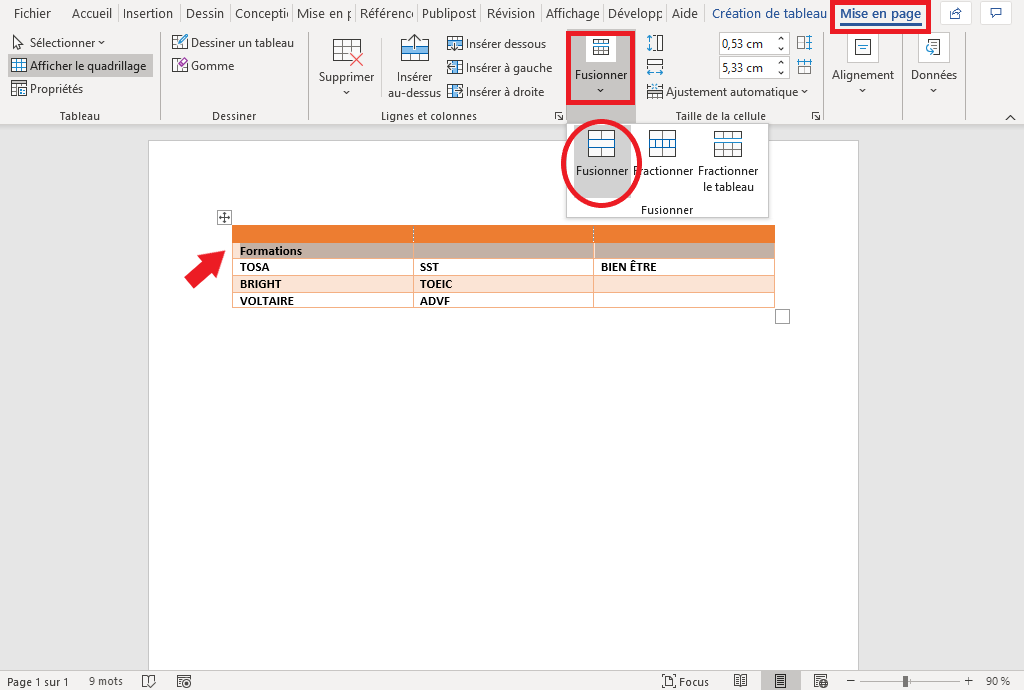
Pour fractionner les cellules, cliquez sur la cellule que vous souhaitez diviser puis une fenêtre s’ouvre.
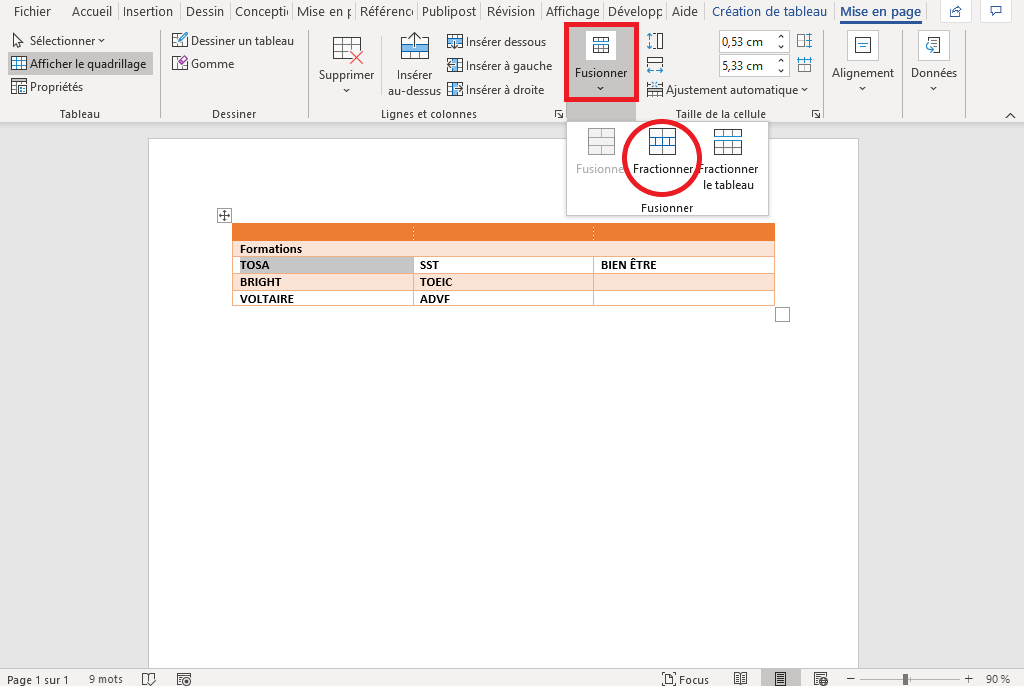
Puis, choisissez en combien de colonne et de ligne souhaitez vous fractionner la cellule, cliquez sur “OK”.
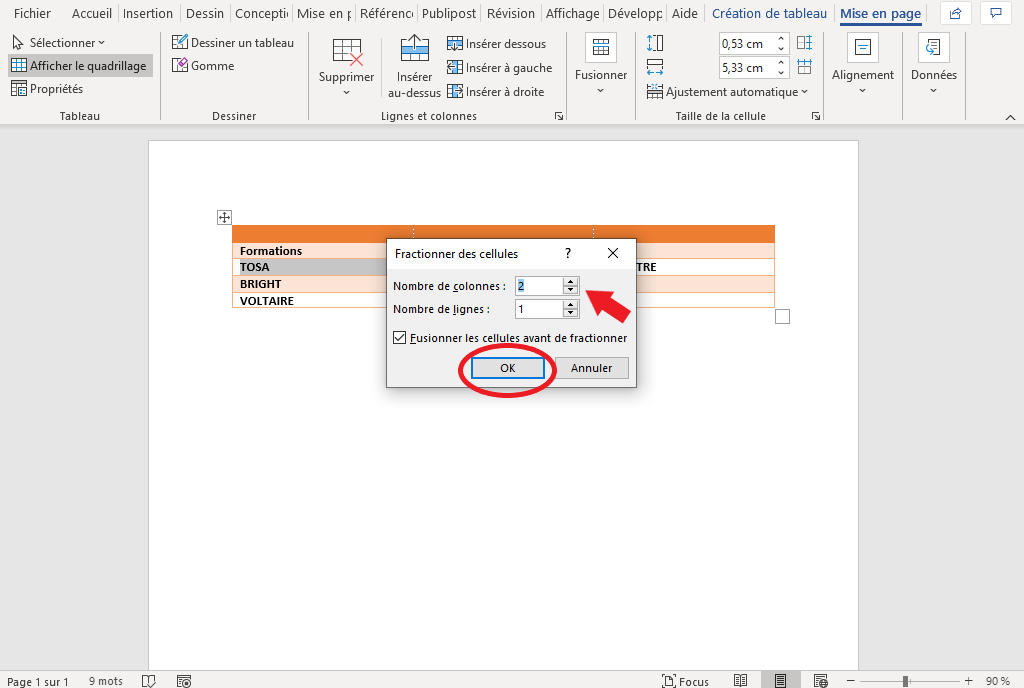
Comment déplacer le tableau sur Word ?
Pour déplacer le tableau sur le document, cliquez sur l’icône qui se trouve en haut à gauche du tableau et tout en restant appuyé, faire glisser le tableau sur votre document.
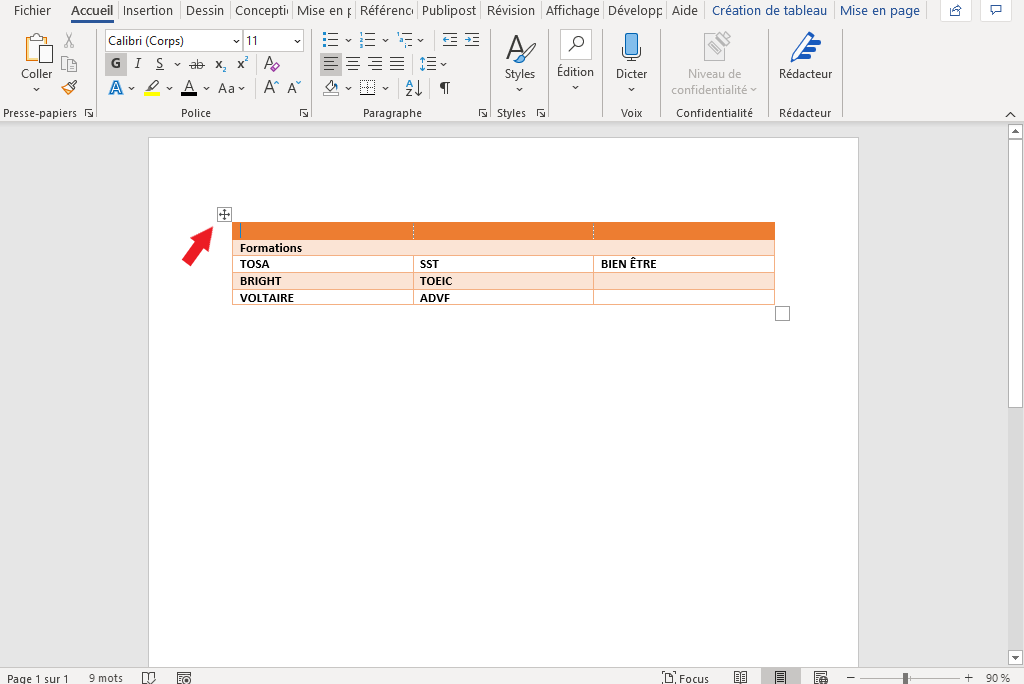
Comment supprimer le tableau sur Word ?
Pour supprimer une ligne du tableau, positionnez-vous sur la ligne que vous souhaitez supprimer, cliquez sur l’onglet “mise en page” puis sélectionnez la flèche à côté de “supprimer”. Choisissez “supprimer les lignes”. Pour supprimer une colonne, répétez la même opération mais cliquez sur “supprimer les colonnes”.
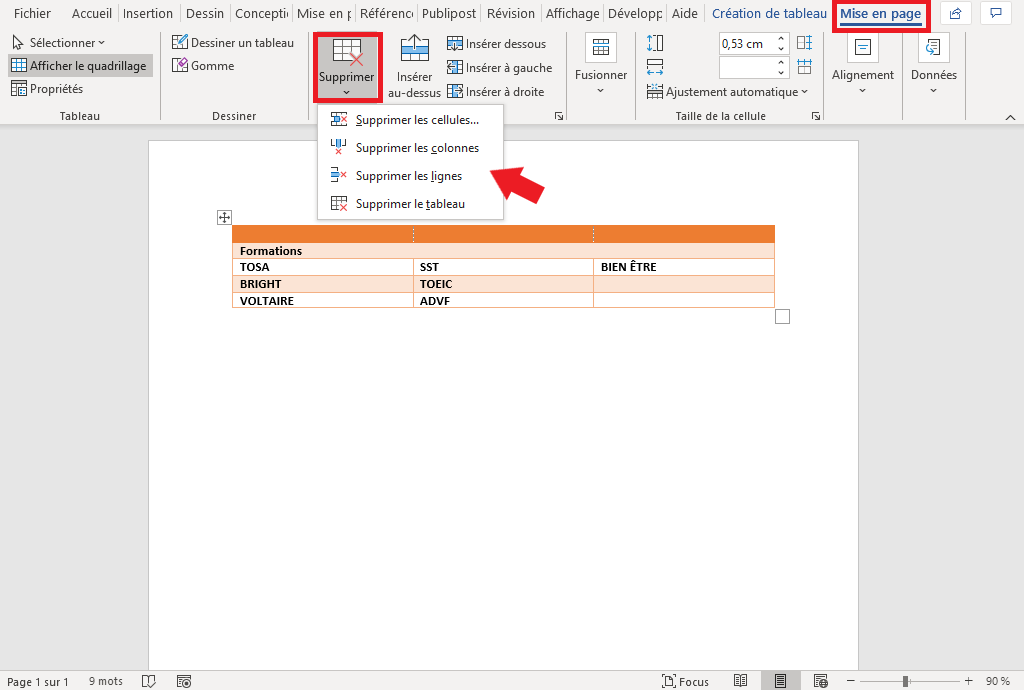
Pour supprimer le tableau en entier, sélectionnez-le puis cliquez sur la touche supprimer de votre ordinateur, soit effectuer la même démarche que précédemment et choisir “supprimer le tableau”.

Comment se former à Word ?
Pour en savoir plus sur les fonctionnalités du logiciel de traitement de texte Word, le centre de formation Dgboost vous propose un accompagnement 100% personnalisé, individuel et en ligne. La certification TOSA, qui inclut Word et Excel, propose à tous un développement complet des compétences aux outils digitaux.
La formation, éligible à votre compte formation CPF (Compte Personnel de Formation), est un excellent moyen de se perfectionner aux logiciels de bureautique. Elle vous donnera aussi la possibilité d’être capable de maîtriser toutes leurs fonctionnalités. Grâce à son atout certifiant, vous avez la possibilité d’ajouter cette certification à votre CV pour valoriser vos compétences sur le logiciel de traitement de texte le plus utilisé au monde.



